بسیاری از کاربران هنگام راهاندازی ویندوز 11 تصور میکنند ساخت حساب مایکروسافت الزامی است، زیرا مایکروسافت با اصرار آن را پیشنهاد میدهد. با این حال، راه سادهتری نیز وجود دارد: میتوانید به جای حساب آنلاین، یک حساب محلی بسازید که هیچ نیازی به اینترنت یا ایمیل ندارد و فقط به دستگاه شما متصل است. حتی اگر از قبل حساب مایکروسافت دارید، امکان تبدیل آن به حساب محلی نیز وجود دارد. در این مقاله از سلام دنیا، روش ورود به ویندوز 11 بدون حساب مایکروسافت را بررسی میکنیم.
چگونه بدون حساب مایکروسافت وارد ویندوز 11 شویم؟
1. ورود به ویندوز 11 بدون حساب مایکروسافت در طول راهاندازی ویندوز نسخه خانگی
وقتی یک کامپیوتر جدید راهاندازی میکنید یا ویندوز 11 نسخه خانگی را دوباره نصب میکنید، بهطور خودکار سعی میکند گزینه راهاندازی حساب محلی را مسدود کند. با این حال، میتوانید با مراحل زیر این مشکل را دور بزنید.
- مرحله 1: شروع به راهاندازی رایانه خود کنید.
- مرحله 2: وقتی از شما خواسته شد به وایفای متصل شوید، گزینه disconnected را انتخاب کنید. اگر از قبل متصل هستید، اتصال را قطع کنید یا شبکه را فراموش کنید.
- مرحله 3: مراحل راهاندازی را ادامه دهید و یک پنجره بازشو ظاهر میشود که میگوید برای ادامه به اینترنت نیاز دارید.
- مرحله 4: کلیدهای Shift و F10 را روی صفحه کلید خود فشار دهید.
- مرحله 5: دستور OOBE\BYPASSNRO را در پنجره خط فرمان تایپ کنید و سپس Enter را بزنید.
- مرحله 6: بگذارید رایانه شما مجدداً راهاندازی شود و سپس «ادامه با راهاندازی محدود» را انتخاب کنید. اکنون باید به شما اجازه دهد به جای حساب مایکروسافت، با یک حساب محلی وارد شوید.
حتما بخوانید: نصب ویندوز 11 بدون اکانت مایکروسافت
2. ورود به ویندوز 11 بدون حساب مایکروسافت بر روی ویندوز 11 پرو
اگر ویندوز 11 پرو دارید، تنظیم یک حساب کاربری محلی آسانتر است.

- مرحله 1: مراحل راهاندازی را طی کنید تا به صفحه حساب کاربری برسید.
- مرحله 2: روی «Sign-in options» کلیک کنید
- مرحله 3: «Offline account» یا «Local account» را انتخاب کنید
- مرحله 4: اگر از شما خواسته شد وارد سیستم شوید، روی «Skip for now» کلیک کنید.
- مرحله 5: نام کاربری و رمز عبور حساب خود را ایجاد کنید.
حتما بخوانید: آموزش روش ورود به ویندوز 11 بدون پسورد
3. ورود به ویندوز 11 بدون حساب مایکروسافت پس از نصب شدن ویندوز
اگر قبلاً یک حساب مایکروسافت راهاندازی کردهاید اما تصمیم دارید آن را به یک حساب محلی تغییر دهید، لازم نیست کل حساب خود را حذف کنید، فقط آن را تغییر دهید.
- مرحله 1: به تنظیمات بروید.
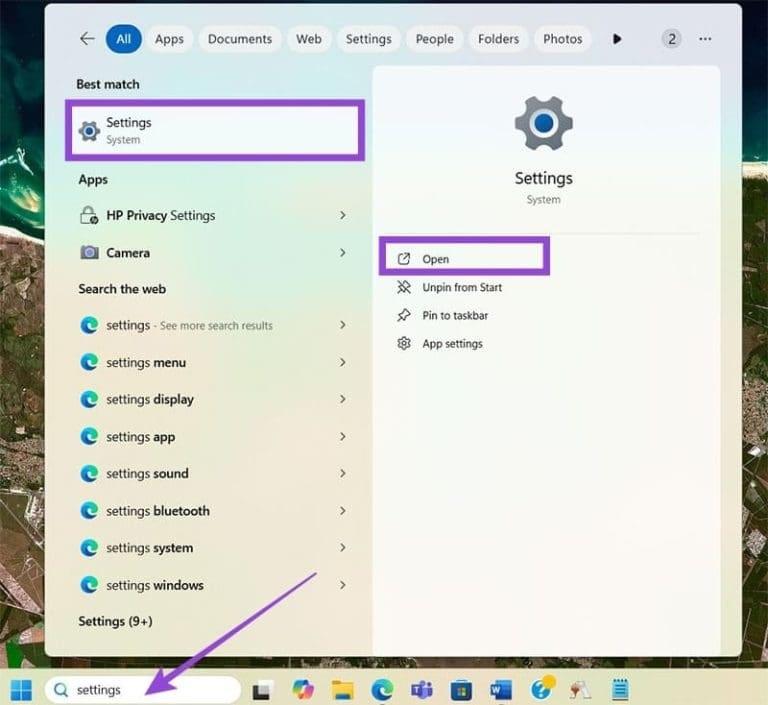
- مرحله 2: روی «accounts » و سپس «your info» کلیک کنید.
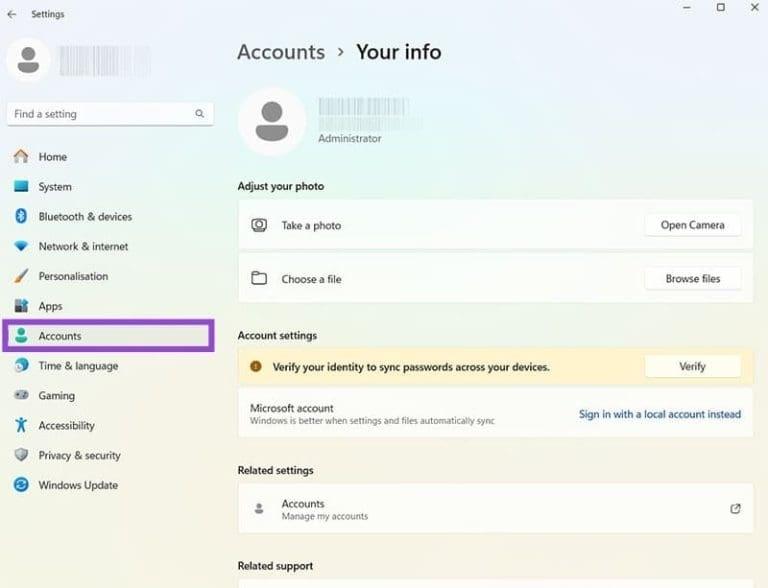
- مرحله 3: حساب مایکروسافت خود را پیدا کنید. روی «Sign in with a local account» کلیک کنید.
- مرحله 4: برای ادامه، رمز عبور فعلی خود را وارد کنید.

سخن آخر
تنها کاری که بعد از این کار نیاز دارید ایجاد یک نام کاربری و رمز عبور است و حساب محلی شما آماده است. حساب اصلی مایکروسافت شما هنوز وجود دارد و می توانید هر زمان که خواستید از طریق تنظیمات دوباره وارد آن شوید. به خاطر داشته باشید که حسابهای محلی بین دستگاهها همگامسازی نمیشوند، بنابراین اگر می خواهید به فایل های خود در جای دیگری دسترسی داشته باشید، باید به حساب مایکروسافت خود برگردید.
مطالب مرتبط:
نحوه ایجاد حساب کاربری محلی [لوکال اکانت] در ویندوز 11
فعال و غیر فعال کردن حساب کاربری در ویندوز 11

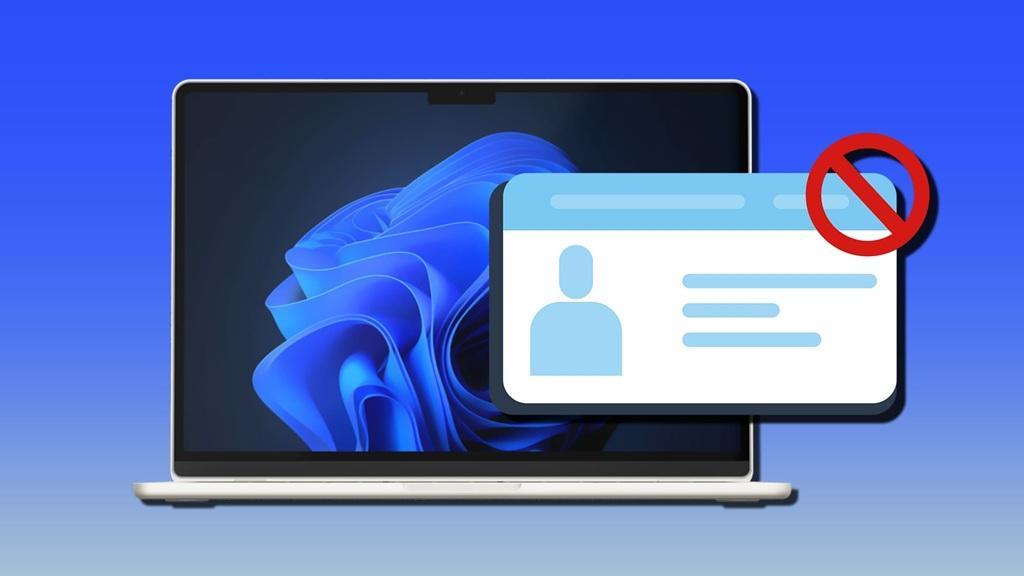
دیدگاه ها